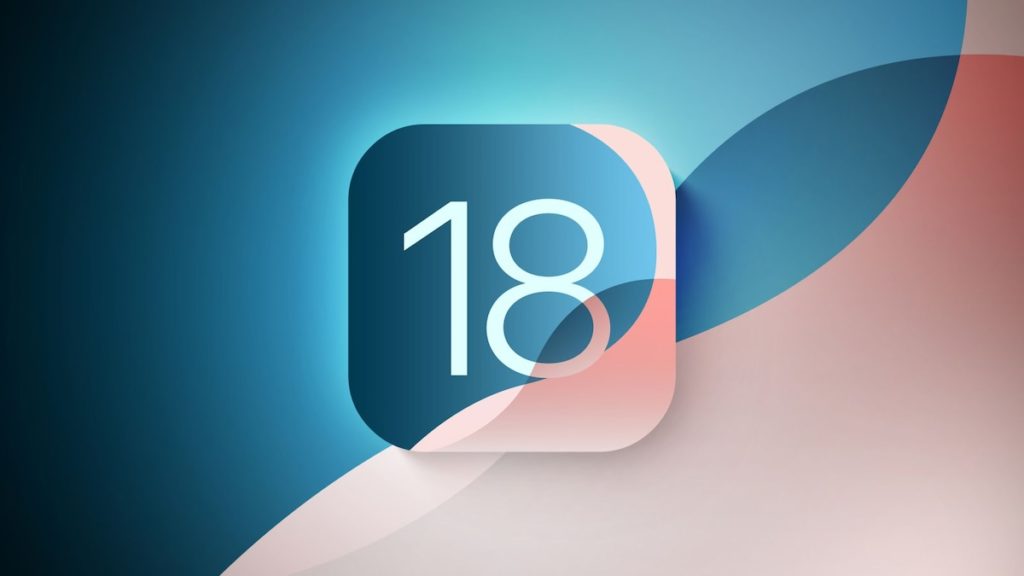Mit iOS 18 hat Apple zahlreiche Funktionen verbessert, darunter die Möglichkeit, Voice Memos direkt in Text zu transkribieren. Diese Funktion ist äußerst praktisch, wenn du wichtige Gespräche, Meetings oder Notizen aufzeichnen und den Inhalt später in schriftlicher Form nutzen möchtest. Das spart Zeit und erleichtert es, gesprochene Informationen zu durchsuchen und weiterzuverarbeiten.
In diesem Blogpost zeige ich dir Schritt für Schritt, wie du deine Voice Memos in iOS 18 ganz einfach in Text umwandeln kannst.
Warum Voice Memos transkribieren?
Das Transkribieren von Voice Memos bietet viele Vorteile:
- Zeitersparnis: Du kannst gesprochene Notizen schnell in Textform umwandeln, anstatt alles manuell abzutippen.
- Durchsuchbarkeit: Transkribierte Texte lassen sich leichter durchsuchen, besonders bei langen Aufnahmen.
- Teilen und Archivieren: Ein Textdokument lässt sich einfacher teilen und in andere Anwendungen integrieren als eine Audioaufnahme.
Mit iOS 18 ist der Prozess der Transkription direkt in die Betriebssystem-Funktionalitäten eingebaut, sodass du keine zusätzlichen Apps benötigst.
Voraussetzungen
Um Voice Memos in iOS 18 in Text zu transkribieren, benötigst du:
- Ein Apple iPhone mit iOS 18 oder neuer (Affiliate Link).
- Die Sprachmemos-App, die auf deinem iPhone vorinstalliert ist.
- Internetverbindung, da die Transkription über die Sprachverarbeitung von Apple erfolgt.
Schritt-für-Schritt Anleitung zur Transkription von Voice Memos in iOS 18
1. Sprachmemos-App öffnen
Öffne zunächst die Sprachmemos-App auf deinem iPhone. Diese App findest du in der Regel in deinem App-Ordner oder direkt auf dem Home-Bildschirm.
2. Aufnahme erstellen
Falls du noch kein Voice Memo hast, das du transkribieren möchtest, kannst du ganz einfach ein neues erstellen:
- Tippe auf den roten Aufnahmeknopf unten in der App, um eine neue Aufnahme zu starten.
- Sprich deinen Text oder nimm die gewünschte Audioquelle auf.
- Tippe erneut auf den Aufnahmeknopf, um die Aufnahme zu beenden.
- Benenne dein Memo sinnvoll, damit du es später leicht wiederfindest.
3. Voice Memo für die Transkription auswählen
Sobald du die Aufnahme beendet hast (oder ein bestehendes Voice Memo verwenden möchtest):
- Wähle das Voice Memo aus, das du in Text transkribieren möchtest.
- Tippe auf den Memo-Titel, um die Detailansicht zu öffnen.
4. Teilen-Funktion nutzen
Um das Voice Memo in Text zu transkribieren, nutzt du die Teilen-Funktion:
- Tippe auf das Teilen-Symbol (ein kleines Kästchen mit einem Pfeil nach oben).
- In dem Teilen-Menü wirst du nun mehrere Optionen sehen. Scrolle durch die Liste, bis du „In Text umwandeln“ siehst. Dies ist die neue Transkriptionsoption in iOS 18.
5. Transkription starten
Sobald du auf „In Text umwandeln“ tippst, beginnt iOS, deine Aufnahme automatisch zu transkribieren. Je nach Länge der Aufnahme kann dies einige Sekunden bis Minuten dauern. Das iPhone verarbeitet die Sprachdaten über Apples Sprachverarbeitungsdienste und gibt dir anschließend eine Textversion deiner Aufnahme.
6. Transkription überprüfen und speichern
Nachdem die Transkription abgeschlossen ist:
- Du siehst nun den transkribierten Text auf deinem Bildschirm.
- Überprüfe den Text auf Korrektheit. Je deutlicher die Aufnahme, desto präziser ist das Transkript.
- Du kannst den transkribierten Text nun kopieren, teilen oder in einer anderen App speichern.
7. Transkript als Textdatei speichern oder weiterverarbeiten
Falls du den Text für später speichern möchtest, gibt es mehrere Optionen:
- Speichern in Notizen: Teile den Text direkt in die Notizen-App, um ihn dort zu archivieren.
- Per E-Mail verschicken: Versende den transkribierten Text an dich selbst oder andere.
- Exportieren in Dokumenten-Apps: Nutze Apps wie Pages, Word oder Google Docs, um den Text weiterzubearbeiten.
Zusammenfassung
Mit iOS 18 kannst du Voice Memos auf deinem iPhone schnell und einfach in Text umwandeln. Diese neue Transkriptionsfunktion spart dir Zeit und macht es dir leichter, gesprochene Inhalte in Textform zu sichern, zu durchsuchen und zu teilen. Egal ob für Meetings, Interviews oder persönliche Notizen – die Transkription direkt in der Sprachmemos-App ist eine praktische Ergänzung, die den Workflow erheblich vereinfacht.